コンピューターのスケジュールされた自動シャットダウン コマンドを使用するにはどうすればよいですか?
PHP エディター Zimo では、コンピューターのスケジュールされた自動シャットダウン コマンドの使用方法を説明します。電気代の節約、コンピュータの保護、またはその他の目的であっても、スケジュールされた自動シャットダウン機能は非常に実用的です。簡単な設定で、指定した時刻にコンピュータを自動的にシャットダウンすることができ、時間と心配を節約できます。この記事では、コンピューターのスケジュールされた自動シャットダウン コマンドを使用してコンピューターをインテリジェントに実行し、作業効率を向上させる方法を簡単に説明します。
次のように進めます。
1. スケジュールされた自動シャットダウン コマンドの完全なセット
1. 指定した時刻にコンピューターを自動的にシャットダウンします。 コマンド: [at 22:30 shutdown -s]。 2. 数時間または分後にコンピュータを自動的にシャットダウンします。コマンド: [shutdown -s -t 3600]。ヒント: ここでの 3600 は秒数を表します。3600 秒は 1 時間を表します。前のコマンドは自動的にシャットダウンします。 1時間後です。
3. 自動シャットダウン コマンド [shutdown -a] をキャンセルします。
2. スケジュール自動シャットダウンコマンドの使用方法
1. まず、スタート メニューを開き、[ファイル名を指定して実行] をクリックし (
ショートカット キー : ウィンドウ キー R を使用できます)、上記の自動シャットダウン コマンドを入力します。
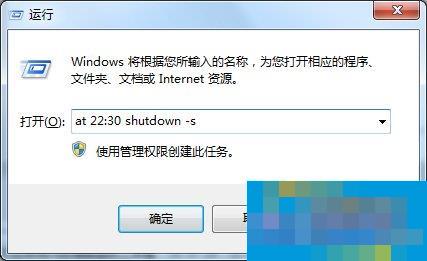 2. [OK] をクリックします。システムは後でプロンプトを表示しますが、
2. [OK] をクリックします。システムは後でプロンプトを表示しますが、Shutdownカウントダウン プロンプトが表示されますが、win7 はプロンプトは表示されませんが、時間が表示されます。到着後、自動的にシャットダウンします。
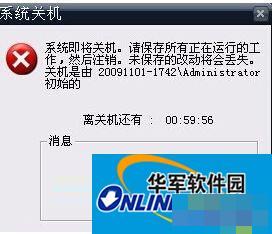 3. Windows では、設定したスケジュールされたシャットダウン コマンドを表示できます。
3. Windows では、設定したスケジュールされたシャットダウン コマンドを表示できます。
3. 自動シャットダウンコマンド設定タスクの表示方法
1. まず、[スタート] メニューを開きます --
コントロール パネルをクリックします -- 管理ツールを見つけます -- [タスク スケジューラ] をクリックします。
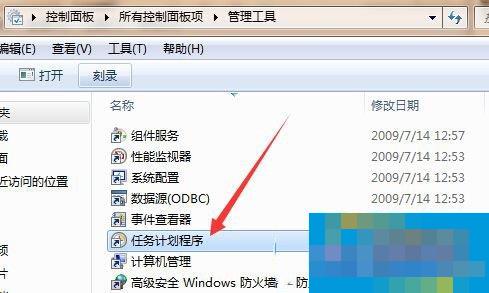 2. タスク プランに、先ほど追加した 2 時の自動シャットダウン コマンドが表示されます。ここで自動シャットダウン コマンドを削除することも、上で説明した [shutdown -a] コマンドを使用して自動シャットダウン コマンドをキャンセルすることもできます。シャットダウンタスク。
2. タスク プランに、先ほど追加した 2 時の自動シャットダウン コマンドが表示されます。ここで自動シャットダウン コマンドを削除することも、上で説明した [shutdown -a] コマンドを使用して自動シャットダウン コマンドをキャンセルすることもできます。シャットダウンタスク。
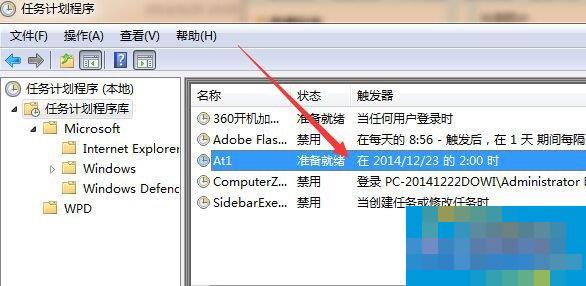 4. 自動シャットダウン コマンドのパラメータは何を意味しますか? 自動シャットダウン コマンドの次のパラメータのみを理解する必要があります。日常生活では使用しません。自動シャットダウン コマンドの使用方法は上記ですでに説明しました。
4. 自動シャットダウン コマンドのパラメータは何を意味しますか? 自動シャットダウン コマンドの次のパラメータのみを理解する必要があります。日常生活では使用しません。自動シャットダウン コマンドの使用方法は上記ですでに説明しました。
1. shutdown -f: すべてのプログラムを強制的に終了することを意味します。
2. shutdown -m: コンピュータ名、リモートコンピュータ名; このコマンドは LAN コンピュータのシャットダウンを制御できます。
3. shutdown -i: グラフィカル ユーザー インターフェイスを表示します。
4. shutdown -l: 現在のユーザーをログアウトします。
5. shutdown -r: コンピュータを再起動します。
6. shutdown -t: 時間を設定します。
7. shutdown -c: プロンプトのメッセージの内容。
ここでは、スケジュール自動シャットダウンコマンドの使用方法を詳しく紹介します。サードパーティのスケジュールされた自動シャットダウン ソフトウェアをダウンロードする必要はまったくありません。上記のコマンドはすべての Windows システムに適用されます。必要に応じて調べれば、きっと役に立ちます。
以上がコンピューターのスケジュールされた自動シャットダウン コマンドを使用するにはどうすればよいですか?の詳細内容です。詳細については、PHP 中国語 Web サイトの他の関連記事を参照してください。

ホットAIツール

Undresser.AI Undress
リアルなヌード写真を作成する AI 搭載アプリ

AI Clothes Remover
写真から衣服を削除するオンライン AI ツール。

Undress AI Tool
脱衣画像を無料で

Clothoff.io
AI衣類リムーバー

Video Face Swap
完全無料の AI 顔交換ツールを使用して、あらゆるビデオの顔を簡単に交換できます。

人気の記事

ホットツール

メモ帳++7.3.1
使いやすく無料のコードエディター

SublimeText3 中国語版
中国語版、とても使いやすい

ゼンドスタジオ 13.0.1
強力な PHP 統合開発環境

ドリームウィーバー CS6
ビジュアル Web 開発ツール

SublimeText3 Mac版
神レベルのコード編集ソフト(SublimeText3)

ホットトピック
 7719
7719
 15
15
 1641
1641
 14
14
 1396
1396
 52
52
 1289
1289
 25
25
 1233
1233
 29
29
 PSが荷重を見せ続ける理由は何ですか?
Apr 06, 2025 pm 06:39 PM
PSが荷重を見せ続ける理由は何ですか?
Apr 06, 2025 pm 06:39 PM
PSの「読み込み」の問題は、リソースアクセスまたは処理の問題によって引き起こされます。ハードディスクの読み取り速度は遅いか悪いです。CrystaldiskInfoを使用して、ハードディスクの健康を確認し、問題のあるハードディスクを置き換えます。不十分なメモリ:高解像度の画像と複雑な層処理に対するPSのニーズを満たすためのメモリをアップグレードします。グラフィックカードドライバーは時代遅れまたは破損しています:ドライバーを更新して、PSとグラフィックスカードの間の通信を最適化します。ファイルパスが長すぎるか、ファイル名に特殊文字があります。短いパスを使用して特殊文字を避けます。 PS独自の問題:PSインストーラーを再インストールまたは修理します。
 PSの負荷速度をスピードアップする方法は?
Apr 06, 2025 pm 06:27 PM
PSの負荷速度をスピードアップする方法は?
Apr 06, 2025 pm 06:27 PM
Slow Photoshopの起動の問題を解決するには、次のような多面的なアプローチが必要です。ハードウェアのアップグレード(メモリ、ソリッドステートドライブ、CPU)。時代遅れまたは互換性のないプラグインのアンインストール。システムのゴミと過剰な背景プログラムを定期的にクリーンアップします。無関係なプログラムを慎重に閉鎖する。起動中に多数のファイルを開くことを避けます。
 PSが常にロードされていることを常に示しているときに、ロードの問題を解決する方法は?
Apr 06, 2025 pm 06:30 PM
PSが常にロードされていることを常に示しているときに、ロードの問題を解決する方法は?
Apr 06, 2025 pm 06:30 PM
PSカードは「ロード」ですか?ソリューションには、コンピューターの構成(メモリ、ハードディスク、プロセッサ)の確認、ハードディスクの断片化のクリーニング、グラフィックカードドライバーの更新、PS設定の調整、PSの再インストール、優れたプログラミング習慣の開発が含まれます。
 遅いPSの読み込みはコンピューター構成に関連していますか?
Apr 06, 2025 pm 06:24 PM
遅いPSの読み込みはコンピューター構成に関連していますか?
Apr 06, 2025 pm 06:24 PM
PSの負荷が遅い理由は、ハードウェア(CPU、メモリ、ハードディスク、グラフィックスカード)とソフトウェア(システム、バックグラウンドプログラム)の影響を組み合わせたものです。ソリューションには、ハードウェアのアップグレード(特にソリッドステートドライブの交換)、ソフトウェアの最適化(システムガベージのクリーンアップ、ドライバーの更新、PS設定のチェック)、およびPSファイルの処理が含まれます。定期的なコンピューターのメンテナンスは、PSのランニング速度を改善するのにも役立ちます。
 PSがファイルを開いたときにロードの問題を解決する方法は?
Apr 06, 2025 pm 06:33 PM
PSがファイルを開いたときにロードの問題を解決する方法は?
Apr 06, 2025 pm 06:33 PM
「ロード」は、PSでファイルを開くときに発生します。理由には、ファイルが大きすぎるか破損しているか、メモリが不十分で、ハードディスクの速度が遅い、グラフィックカードドライバーの問題、PSバージョンまたはプラグインの競合が含まれます。ソリューションは、ファイルのサイズと整合性を確認し、メモリの増加、ハードディスクのアップグレード、グラフィックカードドライバーの更新、不審なプラグインをアンインストールまたは無効にし、PSを再インストールします。この問題は、PSパフォーマンス設定を徐々にチェックして使用し、優れたファイル管理習慣を開発することにより、効果的に解決できます。
 PSの遅いロードは、実行中の他のプログラムに関連していますか?
Apr 06, 2025 pm 06:03 PM
PSの遅いロードは、実行中の他のプログラムに関連していますか?
Apr 06, 2025 pm 06:03 PM
オフィスソフトウェアのマスターの秘密には、さまざまなバージョンとプラットフォームの理解、ソフトウェアインターフェイスの使用、機能操作の詳細な理解、アプリケーションのコラボレーションと共有機能、テンプレートとスタイルの利用、高度なスキルの習得、一般的な問題の解決が含まれます。さらに、ニーズに合ったバージョンを選択し、テンプレートとスタイルを適切に使用し、バックアップ習慣を開発し、効率を向上させるためのショートカットキーと高度なテクニックを学ぶ必要があります。
 PSが開始されたときにロードの問題を解決する方法は?
Apr 06, 2025 pm 06:36 PM
PSが開始されたときにロードの問題を解決する方法は?
Apr 06, 2025 pm 06:36 PM
ブートがさまざまな理由によって引き起こされる可能性がある場合、「読み込み」に巻き込まれたPS:腐敗したプラグインまたは競合するプラグインを無効にします。破損した構成ファイルの削除または名前変更。不十分なプログラムを閉じたり、メモリをアップグレードしたりして、メモリが不十分であることを避けます。ソリッドステートドライブにアップグレードして、ハードドライブの読み取りをスピードアップします。 PSを再インストールして、破損したシステムファイルまたはインストールパッケージの問題を修復します。エラーログ分析の起動プロセス中にエラー情報を表示します。
 mysqlはインターネットが必要ですか?
Apr 08, 2025 pm 02:18 PM
mysqlはインターネットが必要ですか?
Apr 08, 2025 pm 02:18 PM
MySQLは、基本的なデータストレージと管理のためにネットワーク接続なしで実行できます。ただし、他のシステムとのやり取り、リモートアクセス、または複製やクラスタリングなどの高度な機能を使用するには、ネットワーク接続が必要です。さらに、セキュリティ対策(ファイアウォールなど)、パフォーマンスの最適化(適切なネットワーク接続を選択)、およびデータバックアップは、インターネットに接続するために重要です。




